使用远程模拟器开发调试安卓APP
我使用Android Studio 开发安卓App,需要使用模拟器来运行和调试,当然可以用真机,但是使用电脑中的安卓模拟器还是挺方便的。
但有一个问题,就是模拟器很吃内存,导致电脑运行很慢,尤其是使用Android Studio自带的模拟器。
我的笔记本电脑只有12G内存,而且不能再加内存了,这一点我才知道(轻薄本主板限制),使得我想买一台新笔记本,这要花掉几千块。
我有两台12G内存的笔记本电脑,除了内存小点外,做开发目前是足够用了,那么我能不能在一台电脑上运行模拟器,在另一台电脑运行Android Studio远程连接到这个模拟器呢?
原来是可以的。步骤如下:
第一步:启动模拟器并获取端口
我把两台笔记本电脑(分别是宏基和华为)连接到同一个WIFI;宏基笔记本作为调试端(安装安卓模拟器),华为笔记本作为开发端(安装运行Android Studio)。
作为调试端,我的宏基笔记本上需要运行安卓模拟器,我选择了BlueStacks5(蓝叠模拟器,全球用户量最大,兼容性强)。下载地址:Download BlueStacks - App Player on PC - Windows and Mac,选择Android 13版本。如图:
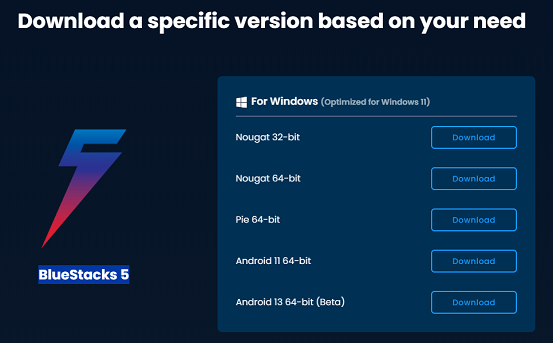
安装运行后,在配置中打开Android调试(ADB),如图:
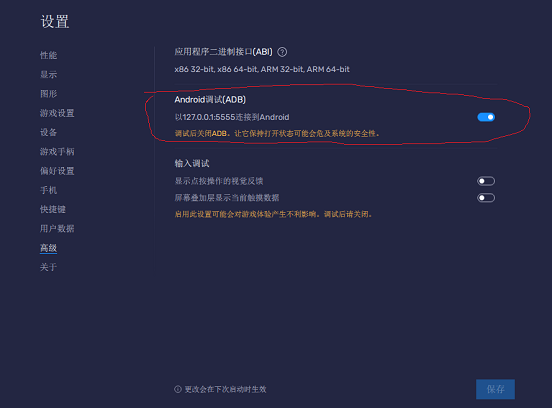
第二步: 配置端口转发(调试端)
这时候开发端的Android Studio还不能远程连接到蓝叠模拟器,如何实现远程连接呢?这就需要配置端口转发(调试端),在调试端电脑的 管理员权限 命令行中执行:
netsh interface portproxy add v4tov4 listenport=5555 listenaddress=192.168.10.11 connectport=5555 connectaddress=127.0.0.1• 192.168.10.11 为调试端电脑的局域网 IP。
• 验证端口转发:
netsh interface portproxy show v4tov4侦听 ipv4: 连接到 ipv4:
地址 端口 地址 端口
--------------- ---------- --------------- ----------
192.168.10.11 5555 127.0.0.1 5555
第三步:防火墙放行端口
• 在调试端电脑设置防火墙入站规则,放行 5555 端口(或自定义端口范围如 5555-5599)。放行的协议我选择了TCP协议。
第四步:开发端连接模拟器
• 在开发端电脑的 Android Studio Terminal 中执行:
adb connect 192.168.10.11:5555 # 连接调试端模拟器显示:connected to 192.168.10.11:5555
可以运行下面命令验证:
adb devices # 验证设备是否显示这个时候在Android Studio中就能看到另一台电脑上的蓝叠模拟器了。如图: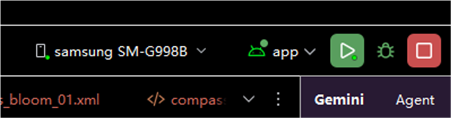
图中samsung手机是我的蓝叠模拟器预设机型。
这样我在开发安卓App时就不会因为打开模拟器拖慢计算机速度了。
